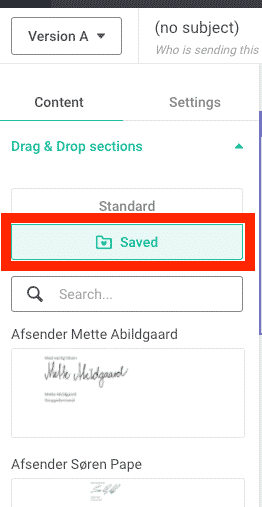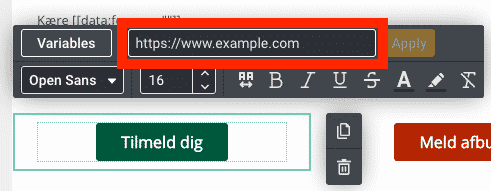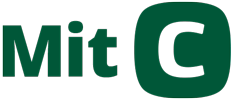- Indstilling til Landsråd
- Annoncering på Facebook
- MitC Profil
- Foreningssiden på MitC
- Opsætning af filserver
- Administration
- Oprettelse af Online møde
- Bogholderi
- Membercare
- SMS
- Standardskemaer til eksterne
- Mailjet
- Printer
- Hjemmeside
- Ingen adgang
- C5
- Mailchimp
- Delegerede
- Procedure for opkrævninger og rykkere
- Spørgsmål og svar om medlemsadministration
- Membercare – Admin
- Hent adressefil
- Vedligeholdelse af datoer for Landsråd m.m.
- Beregning af delegerede
- Kønsfordeling
- Medlemssekretærer
- Politisk Horisont returfil
- Tjek medlemskaber
- Inviter til arrangementer
- Opret ny medlemsskabstype
- Opret nyt abonnement
- Gøre medlemstype passiv eller aktiv
- Indmeldelser via konservative.dk
- Print opsætning i Internet Explorer
- Dedikeret brevpapirsprinter
- Potentielle fejl ved indmeldelser via konservative.dk
- Registreringer i Membercare
- Modtagerliste til GF indkaldelse på papir
- Send tilmeldingslink til BetalingsService
- Opkrævninger i Membercare
- Adressevask
- Kontroler medlemmer af Facebook grupper
- IT funktioner og systemer
Inviter til arrangementer
Senest redigeret: 27. november 2019 kl. 15:42 af Jesper Bay Eriksen
1. Membercare
- Åben Membercare
- Klik på Arrangement
- Klik på Opret
- Vælg Arrangement med sessioner
- Klik på næste
- Angiv arrangementsnavn, startdato, slutdato, tildmeldingsfrist, maks deltagerantal, ansvarlig, vælg vare, tidligste opkrævning og bruger.
- Klik på næste
- Klik på Vis arrangement
- Klik på fanebladet Web
- Sæt flueben i Vis på web
- Skiv tekst til hjemmesiden i tekstfeltet Lang beskrivelse
- Klik på Gem
- Tilføj Alm. ydelser og Sessioner
- Alm. ydelser anvendes hvis der skal opkræves betaling
- Vis på web er slået til som standard, skal ikke ændres
- Sessioner anvendes hvis der ikke opkræves betaling
- Vis på web skal aktiveres ved at klikke på sessionens navn
- Klik på fanebladet Web
- Sæt flueben i Vis på web
- Klik på gem
- Ved brug af ydelser kan Finansdimension 5 udfyldes med “standard” og punktet vil automatisk være udfyldt ved tilmelding
- Alm. ydelser anvendes hvis der skal opkræves betaling
- Tilføj Tilladte deltagertype
- Typisk er det nok at tilføje medlem og gæst
2. Hjemmeside
- Tilføj en ny side
- Vælg Register for event i dropdownen Tilføj indhold
- Klik på + knappen til højre for dropdownen
- Klik på tandhjulet
- Vælg arrangementet oprettet i Membercare
- Klik på Luk
- Vælg Arrangementer i dropdownen forældre
- Klik på udgiv
- Klik på Vis siden
- Gem linket til anvendelse i mail til senere brug i vejledningen
3. Mailjet
- Opret mailen
- Indsæt Saved sektion Tilmeldingsknap eller Tilmeldings- og afbudsknap
- Færdigør mailen